Hướng dẫn cách xoá tài khoản iCloud nhanh trên iPhone, iPad
Khi không cần dùng đến tài khoản iCloud nữa, bạn có thể xóa nó đi để bảo mật thông tin của mình sau này. Và đây là cách thực hiện.
Trước hết hãy tiến hành truy cập tuỳ chọn Dữ liệu và Quyền riêng tư trong cài đặt Bảo mật của Apple, bạn có thể nhấn vào đây để truy cập nhanh vào mục này. Sau đó thực hiện đăng nhập vào tài khoản Apple ID muốn xoá.
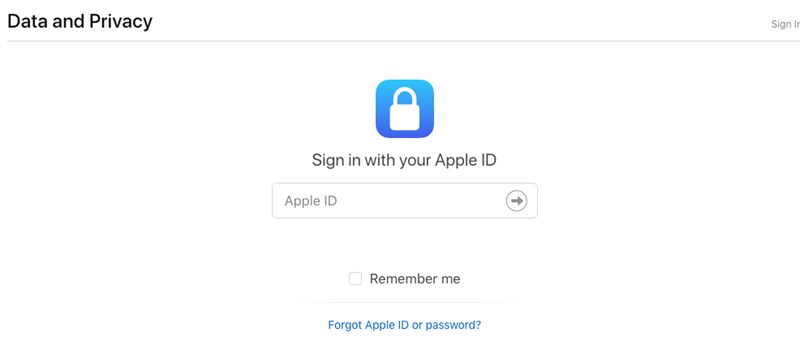
Tại mục Xoá tài khoản của bạn, hãy chọn Bắt đầu.
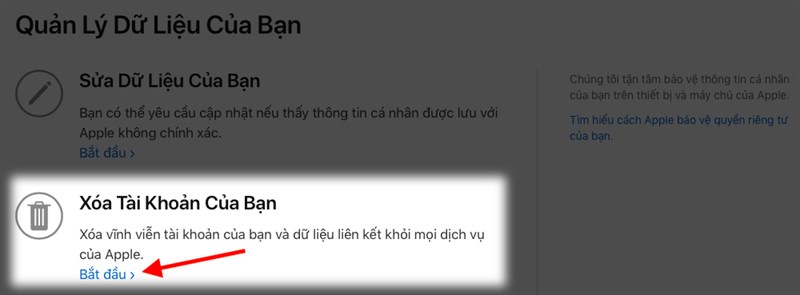
Ngay lúc này Apple sẽ hiển thị một vài cảnh báo sau khi người dùng thực hiện xoá tài khoản khỏi hệ thống, cũng như một số gợi ý để sao lưu dữ liệu tài khoản.
Bên cạnh đó, nếu vẫn quyết định xoá tài khoản vĩnh viễn, hãy chọn một lí do bất kỳ trong số các lý do được Apple gợi ý bên dưới và Tiếp tục.
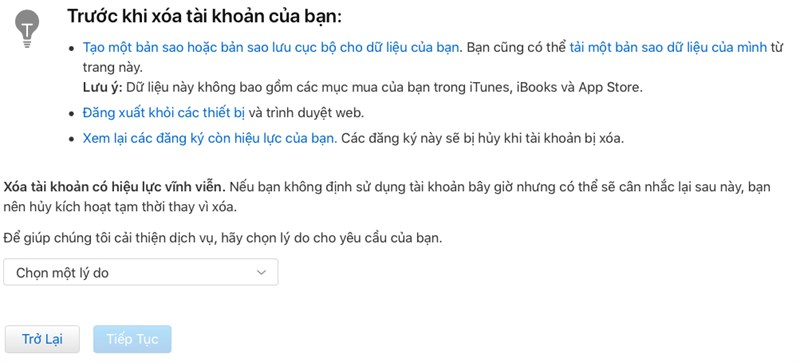
Ngay sau đó, người dùng sẽ thấy một số điều quan trọng cần biết trước khi xoá tài khoản, bao gồm:
Sau khi xoá bạn sẽ không thể truy cập các mục đã mua trong iTunes, Books và Appstore
Gói iCloud hiện tại sẽ bị huỷ
Các đăng ký của bạn bao gồm iTunes, Netflix,... sẽ bị huỷ
Sau khi chọn Tiếp tục, và đồng ý với các điều khoản. Sau đó chọn một email để theo dõi quá trình xoá tài khoản.
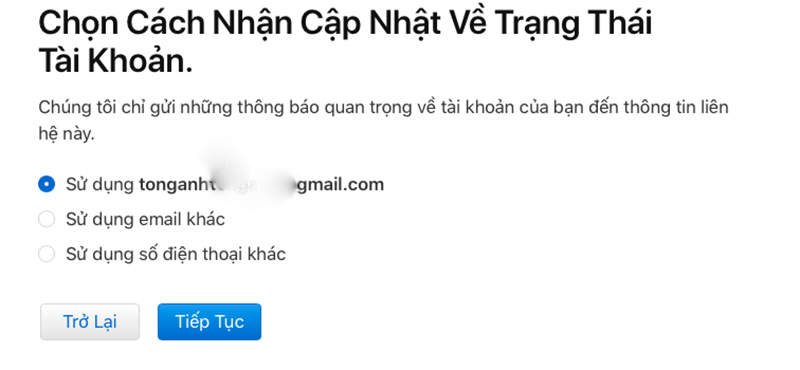
Apple sẽ cung cấp cho người dùng một đoạn mã bao gồm 12 số, hãy lưu đoạn mã này lại. Sau đó nhấn Tiếp tục.
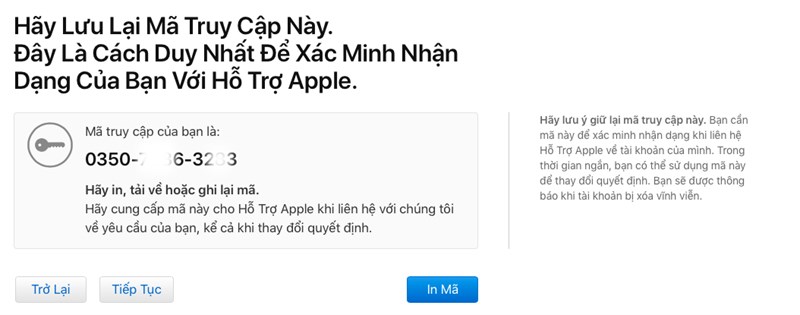
Nhập đoạn mã gồm 12 số đã lưu phía trên, và chọn Tiếp tục. Một pop up hiển thị ra và xác nhận thực hiện xoá vĩnh viễn tài khoản.
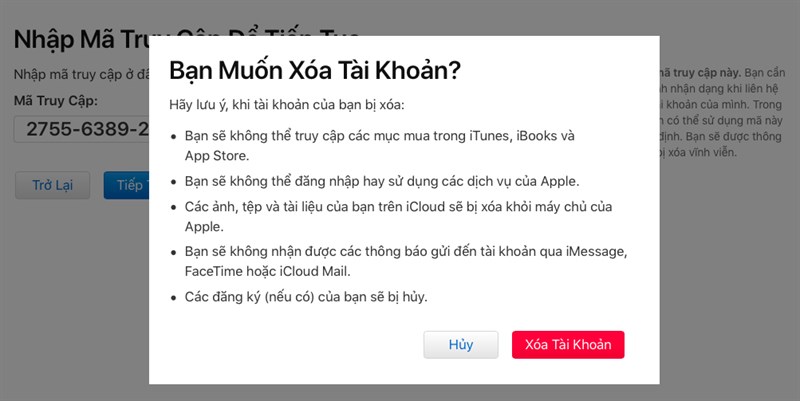
Bước cuối cùng là hãy đăng xuất tài khoản Apple ID vừa xoá khỏi những thiết bị đã đăng nhập chúng để tránh một số rủi ro có thể xảy ra. Quá trình xoá tài khoản có thể sẽ mất đến 7 ngày.
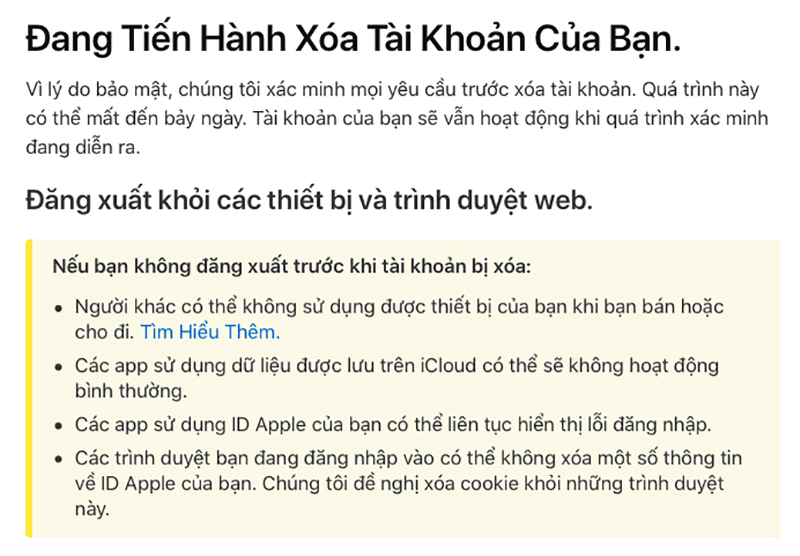
Hãy suy nghĩ thật kỹ trước khi đưa ra quyết định vì một khi đã Xóa tài khoản thì bạn không có cách nào để khôi phục lại được nữa đâu.
Xem thêm bài viết:
Hướng dẫn cách tải video Youtube về iPhone vô cùng dễ dàng
Hướng dẫn khởi động lại iPhone không cần đến nút nguồn
Hướng dẫn cách kiểm tra độ chai pin chính xác nhất trên iPhone





